Event Viewer در ویندوز چیست و چه کاربردی دارد؟ (+ دانلود فیلم آموزش گام به گام)

«Windows Event Viewer» یا «نمایشگر رویدادهای ویندوز» نرمافزاری است که گزارش سایر اپلیکیشنها و پیامهای ویندوز را نمایش میدهد. این گزارشات شامل خطاها، اطلاعات و هشدارها میشوند. از این نرمافزار میتوانید برای خطایابی انواع مشکلات ویندوز استفاده کنید.
فیلم آموزشی آشنایی با Event Viewer در ویندوز
توجه داشته باشید که حتی یک سیستم سالم و بی ایراد نیز ممکن است در این بخش خطاها و هشدارهایی را نمایش دهد. در چنین شرایطی میتوانید این خطاها را نادیده بگیرید. گاهی اوقات کلاهبرداران از این مساله سوء استفاده کرده و طوری تظاهر میکنند که کاربر فرض کند رایانهاش به مشکل بر خورده است و سپس برای تعمیر آن اقدام به دریافت هزینه یا سرقت اطلاعات میکنند.
به عنوان یک قانون میتوان این گونه در نظر گرفت که اگر رایانهیتان مشکلی ندارد، میتوانید تمام خطاها و هشدارهای موجود در «Event Viewer» را نادیده بگیرید. با این حال داشتن دانش ابتدایی از این ابزار میتواند برایتان کاربردی باشد.
اجرای Event Viewer
برای اجرای «Event Viewer» تنها کافی است استارت ویندوز را باز کرده و عبارت «Event Viewer» را در آن تایپ کنید.
سپس بر روی نتیجهی جستوجو کلیک نمایید.
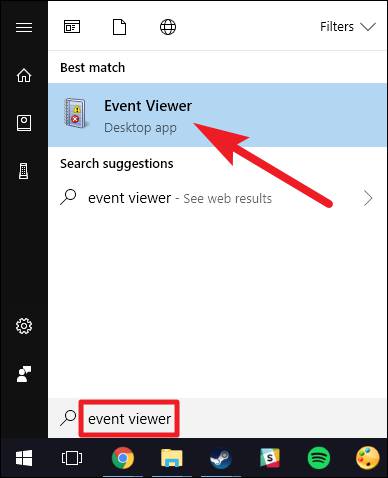
رویدادهای ذخیره شده در دستههای مختلفی قرار دارند که هر کدام مربوط به رویدادهای گوناگونی میشوند که ویندوز ذخیره کرده است. با این که دستههای زیادی در این بخش وجود دارد، ولی اصل خطایابی توسط سه دسته انجام میشود:
- Application: این بخش شامل گزارشات مربوط به نرمافزارهای نصب شده بر روی سیستم میشود.
- System: در این بخش رویدادهایی ذخیره میشوند که مربوط به اجزای سیستمی ویندوز نظیر درایورها و عناصر داخلی آن هستند.
- Security: اگر ثبت گزارشات امنیتی را فعال کرده باشید (به طور پیشفرض غیر فعال است)، در این بخش میتوانید گزارشهای مربوط به رویدادهایی را مشاهده کنید که مربوط به امنیت سیستم میشوند. مواردی نظیر تلاشهای نا موفق برای ورورد به سیستم یا دسترسی به منابع در این بخش قرار میگیرند.
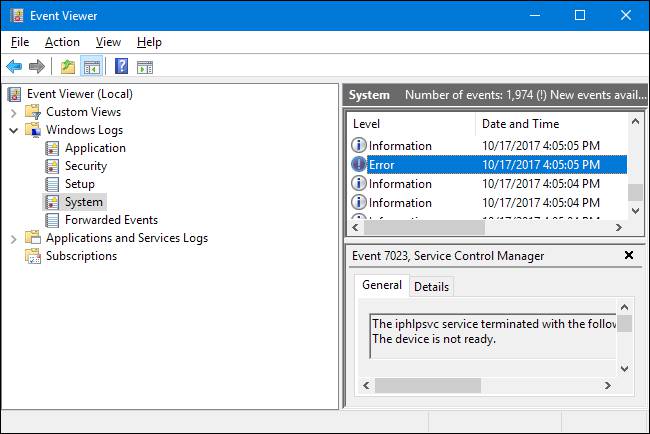
حتی اگر رایانهی شما کاملا سالم هم باشد، با این حال در این بخش تعدادی هشدار و خطا را مشاهده میکنید.
«Event Viewer» طراحی شده است تا به مدیران سیستم کمک کند تا بتوانند مشکلات رایانهها را بیابند. اگر مشکلی در رایانهی شما وجود نداشته باشد احتمال مهم بودن خطاهای موجود بسیار کم است. برای مثال در این بخش خطاهایی را مشاهده میکنید که مربوط به «کرش کردن» (Crash کردن نرمافزار به معنای رخ دادن خطا و بسته شدن آن است) یک نرمافزار در زمانی مشخص است که معمولا این زمان مربوط به چندین هفته پیش میشود. یا ممکن است خطایی را مشاهده کنید که ویندوز نتوانسته است یک سرویس مورد نیاز را اجرا کند، ولی احتمالا در تلاشهای بعدی ویندوز این سرویس با موفقیت اجرا شده است.
برای مثال در تصویر زیر مشاهده میکنید که یک خطا زمانی ایجاد شده است که سرویس «Steam Client» نتوانسته است سریعا اجرا شود. با این حال در زمانی که بررسی کردیم متوجه شدیم که هیچ مشکلی در «Steam Client» وجود ندارد، در نتیجه احتمالا این خطا اتفاقی بوده است و در دفعهی دوم اجرا از بین رفته است.
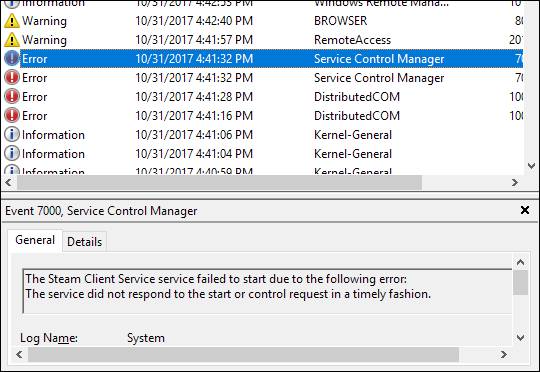
به طور کلی باید سایر نرمافزارها نیز اطلاعات خود را در این بخشها ثبت کنند، با این حال بسیاری از اپلیکیشنها اطلاعات مفیدی را در «Event Viewer» به اشتراک نمیگذارند.
کاربردهای Event Viewer
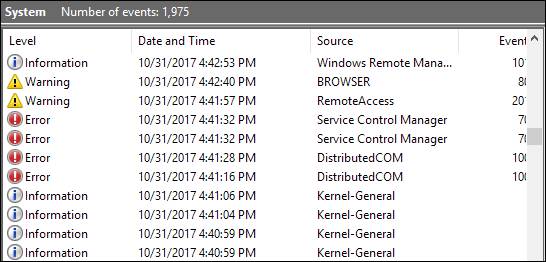
ممکن است تا اینجای کار برایتان سوال شده باشد که چرای باید به «Event Viewer» اهمیت دهید. باید بدانید که این ابزار میتواند در خطایابی بسیار کاربردی باشد. برای مثال اگر رایانهی شما صفحهی آبی مرگ را نمایش میدهد یا گاهی اوقات خود به خود ریاستارت میشود، ممکن است در Event Viewer دلیل این مشکل ثبت شده باشد. برای مثال ممکن است یک گزارش سیستمی ثبت شده به شما اطلاع دهد که کدام درایور سختافزاری کرش کرده است و باعث شود بتوانید درایور یا سختافزار خراب خود را پیدا کنید.
تنها کافی است به دنبال خطایی بگردید که در زمان هنگ کردن رایانه یا ریاستارت شدن آن نمایش داده شده است. خطاهایی که مربوط به هنگ رایانه باشند به عنوان «Critical» علامت خوردهاند.
همچنین میتوانید شمارهی برخی از رویدادهای خاص را به صورت آنلاین جستوجو کنید تا به شما در پیدا کردن دلیل خطا کمک کند. تنها کافی است بر روی خطای مورد نظر در Event Viewer دو بار کلیک کنید تا پنجرهی مربوط به آن خطا باز شود، سپس به دنبال مقدار «Event ID» بگردید.
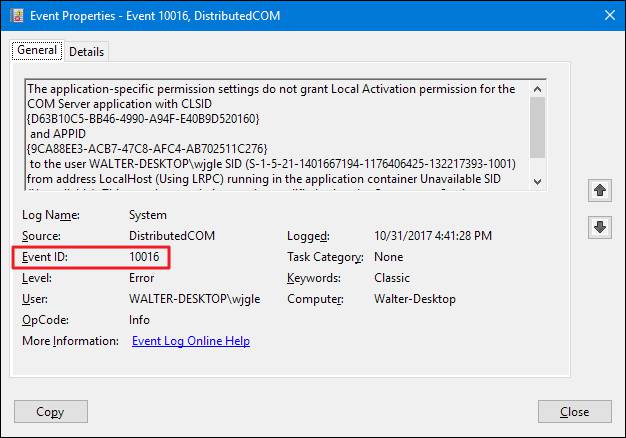
اگر این مطلب برایتان مفید بوده است، آموزشهایی که در ادامه آمدهاند نیز به شما پیشنهاد میشوند:
- آموزش مهارتهای اساسی کامپیوتر
- مجموعه آموزشهای علوم کامپیوتر
- آموزش های شبکه های کامپیوتری
- آشنایی با امکانات جدید Task Manager در ویندوز ۸ و ۱۰
- NET Framework. چیست و چگونه روی ویندوز نصب میشود؟
^^









